如何在我的浏览器中启用JavaScript
现如今,几乎所有的网页开发者都在他们的网页中使用JavaScript。JavaScript是一种在客户端运行的脚本语言(比如网页浏览器)。它帮助网页开发者创建现代化的网页,使用户能够直接与网页进行交互,而无需重新加载页面。如果在浏览器中禁用了JavaScript,网页可能无法正常运行,或者功能可能被减少或不可用。
让我们看看如何根据给定的指示启用五个最常用的网页浏览器中的JavaScript:
1. Chrome浏览器
它是一款由谷歌拥有的免费软件。几乎所有Chrome的更新和新的源代码都来自另一个谷歌项目“Chromium”,可以免费下载并且也是一个开源项目。
启用Chrome浏览器中的JavaScript的步骤如下:
I.首先,双击打开Chrome浏览器,然后在浏览器右上角点击三个点图标,如下所示:
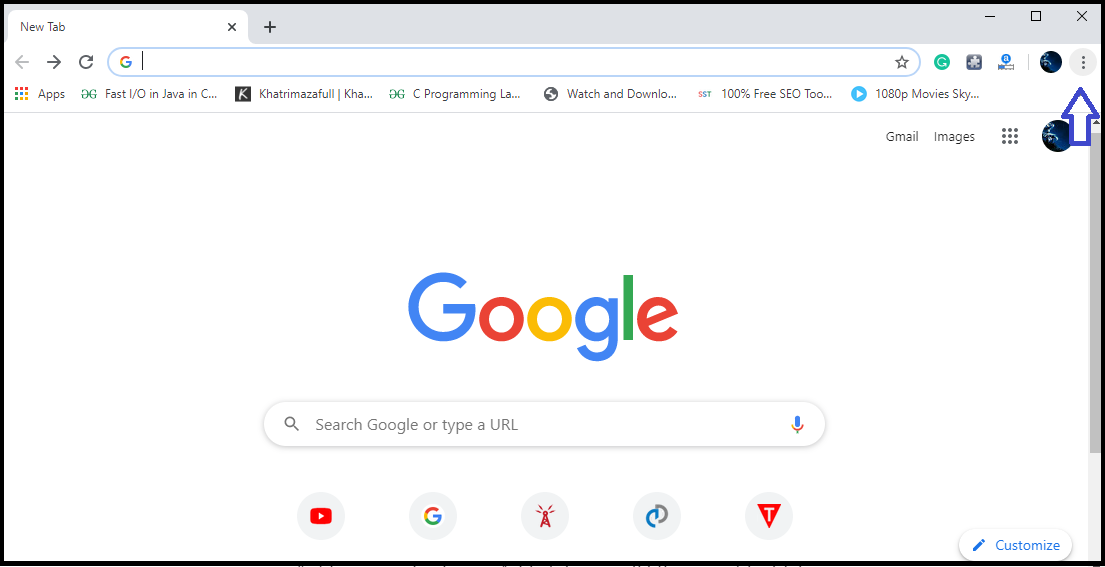
II. 现在找到 “设置” 选项并点击如下所示:
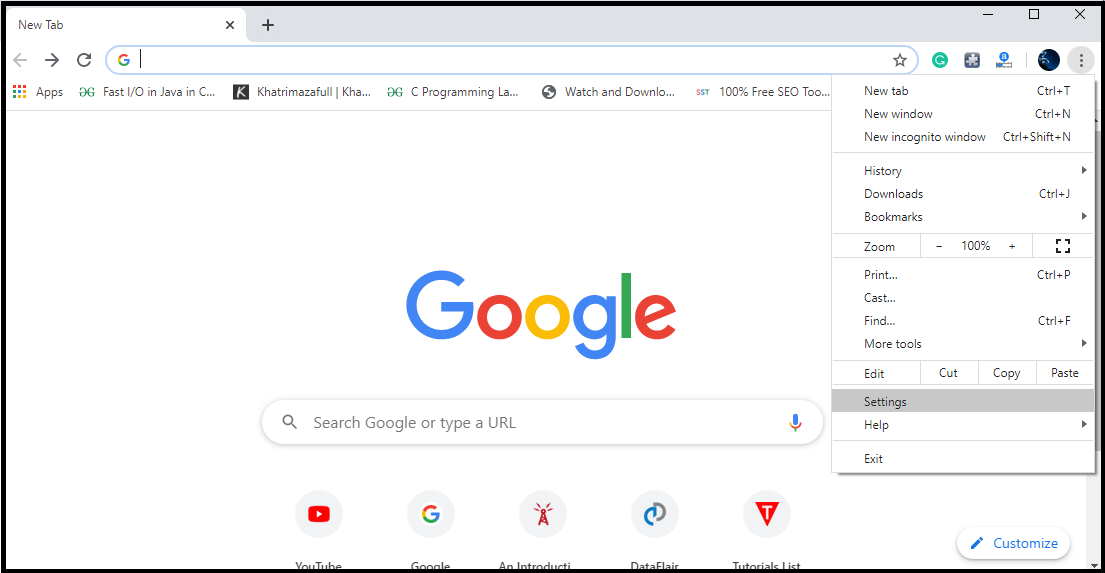
III. 当控制面板/设置界面的 chrome浏览器 打开后,在设置选项卡的左侧,如下图所示,点击 “高级” 选项。
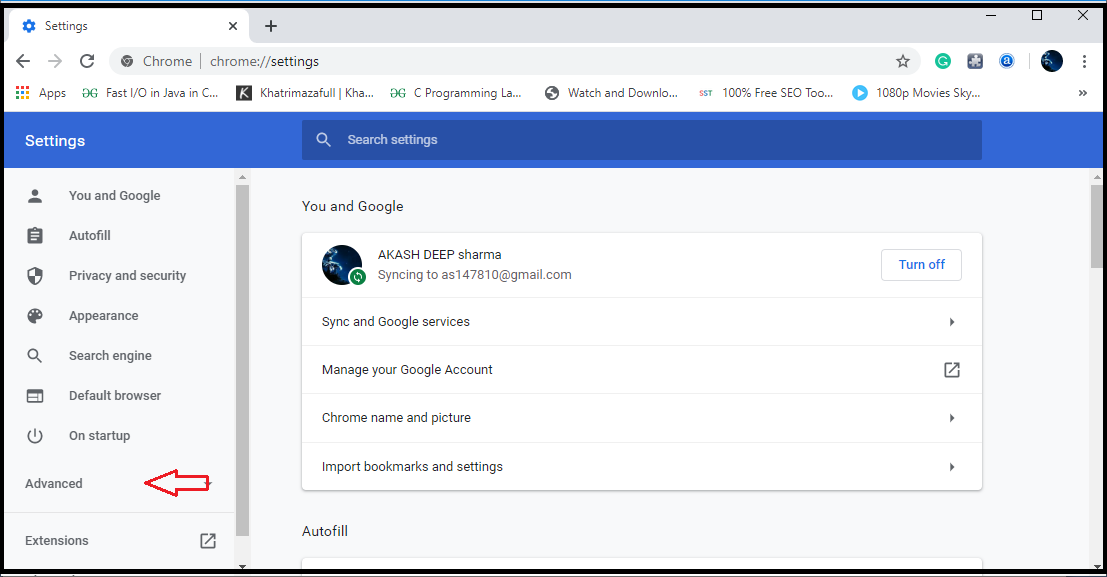
IV.现在点击 “隐私与安全” 选项。
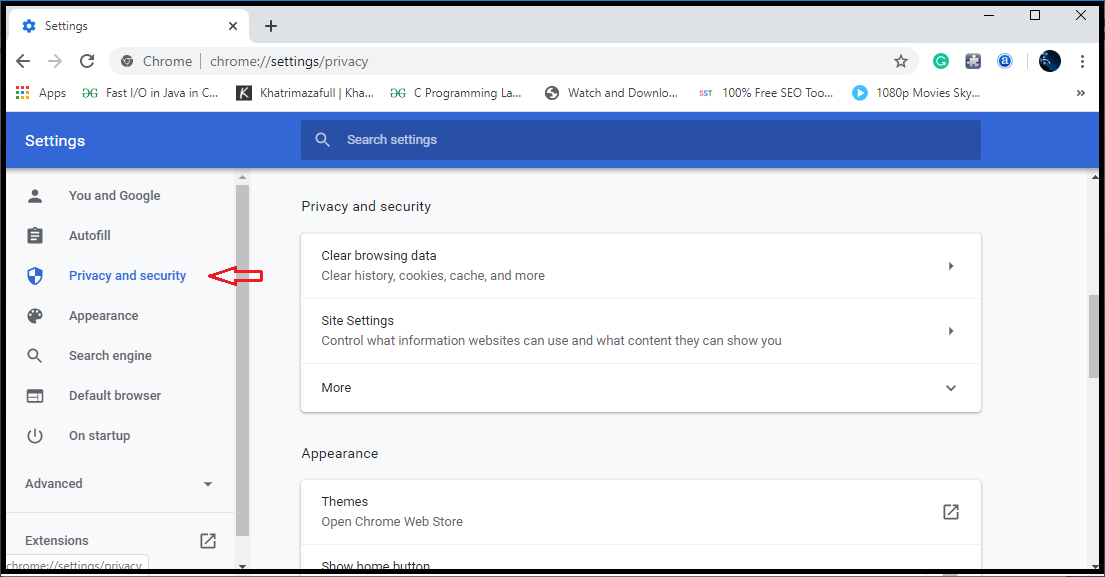
V. 现在点击 “站点设置” 选项。
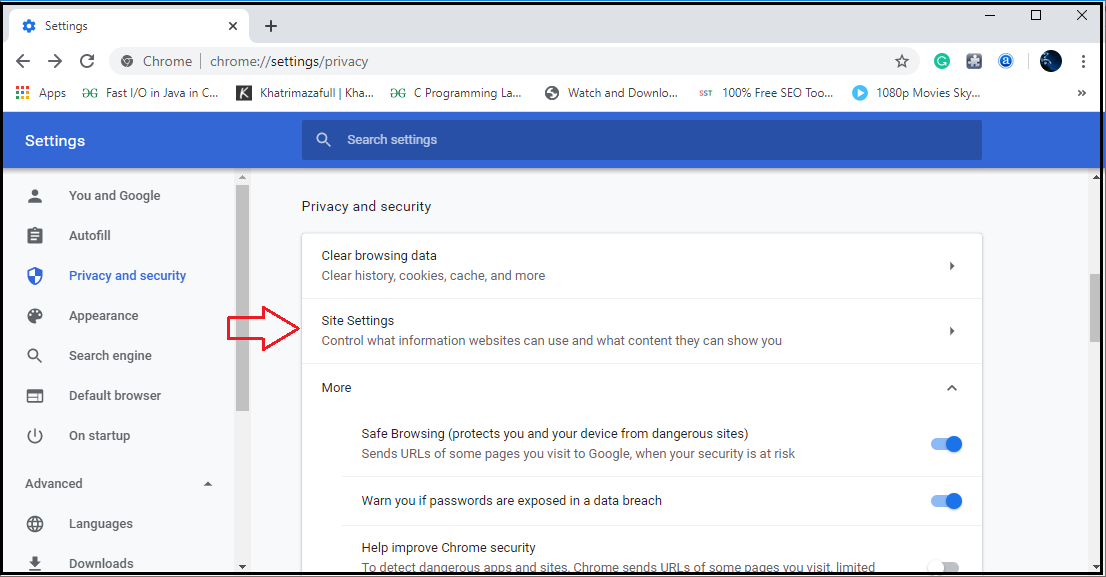
VI. 现在从下面的选项中搜索”JavaScript”,如下所示:
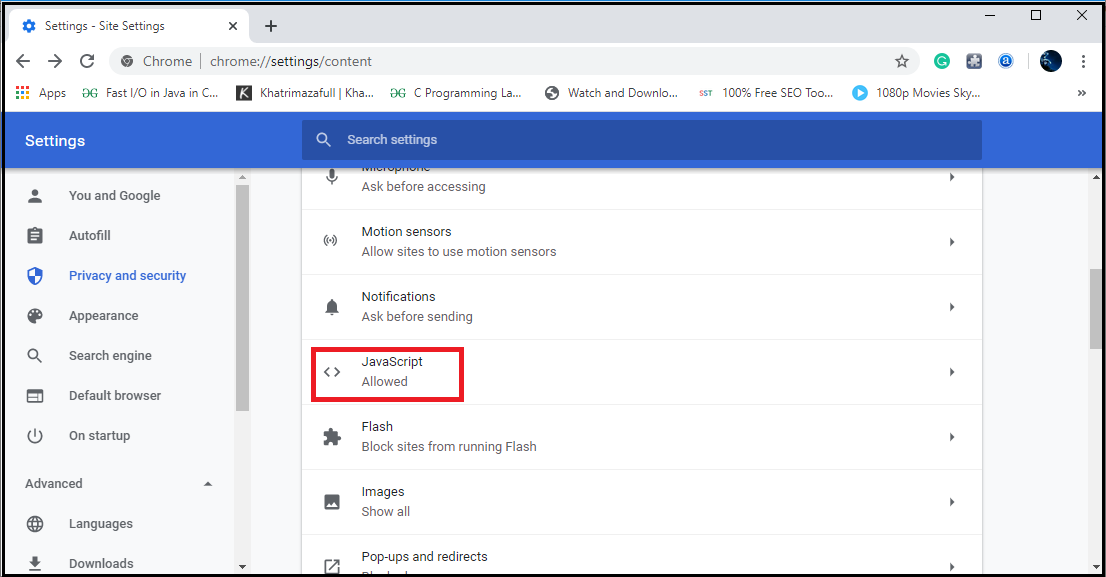
VII. 现在点击“JavaScript”选项,然后点击“Blocked”选项右侧的切换按钮,如下所示的屏幕截图。
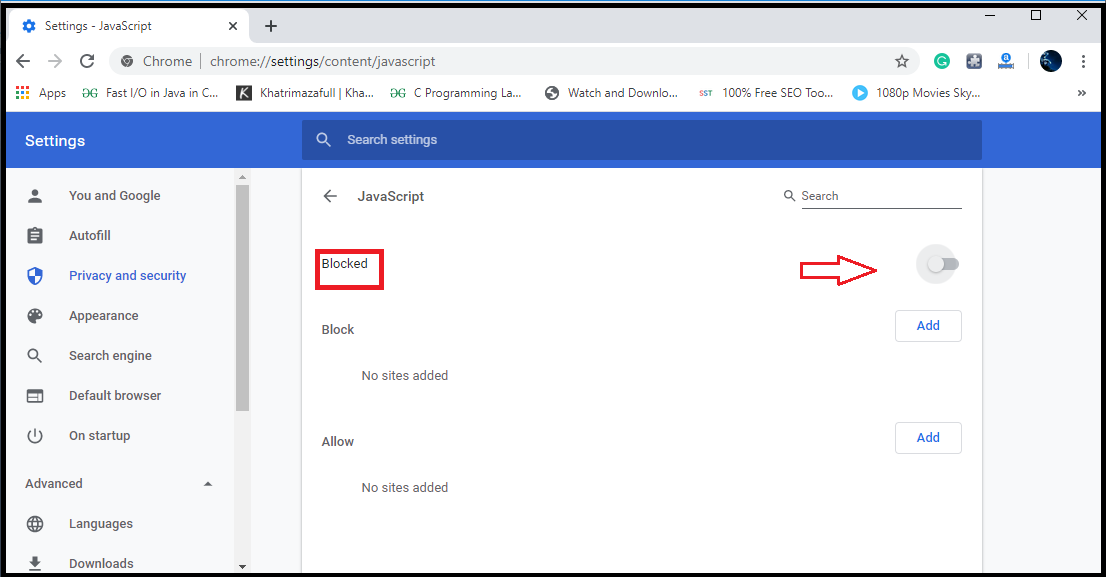
八. 单击切换按钮后,”被允许(推荐)”选项将出现在原来的”被阻止”位置上,这表明JavaScript在浏览器中已成功启用,如下所示:
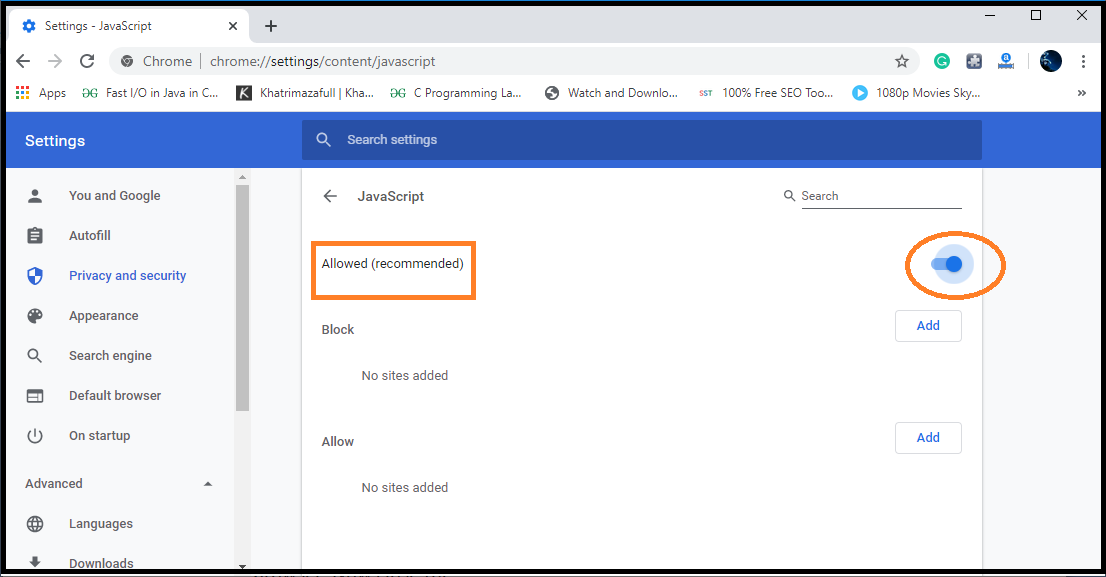
IX. 现在你可以在关闭设置选项卡后使用浏览器浏览网页。
2. Opera 浏览器
Opera 软件公司成立于1994年,当时它是挪威最大的电信公司之一“Telenor”的一部分。Opera 在1995年末成立了自己的公司“Opera Software ASA”。它在1996年首次向公众发布版本2.0,而该版本的 Opera 只能运行在 Microsoft Windows 上。
启用 Opera 浏览器中的 JavaScript 的步骤如下:
I. 双击打开 Opera 浏览器并在下图中搜索“设置”选项:
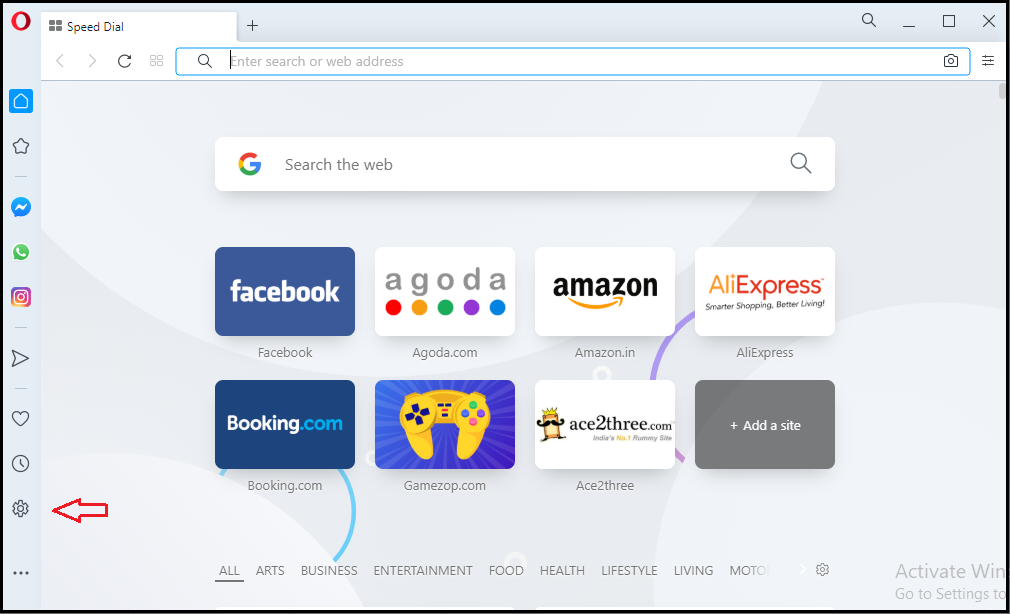
II. 点击 “设置” 选项,当设置选项卡打开后,搜索 “高级” 选项并点击:
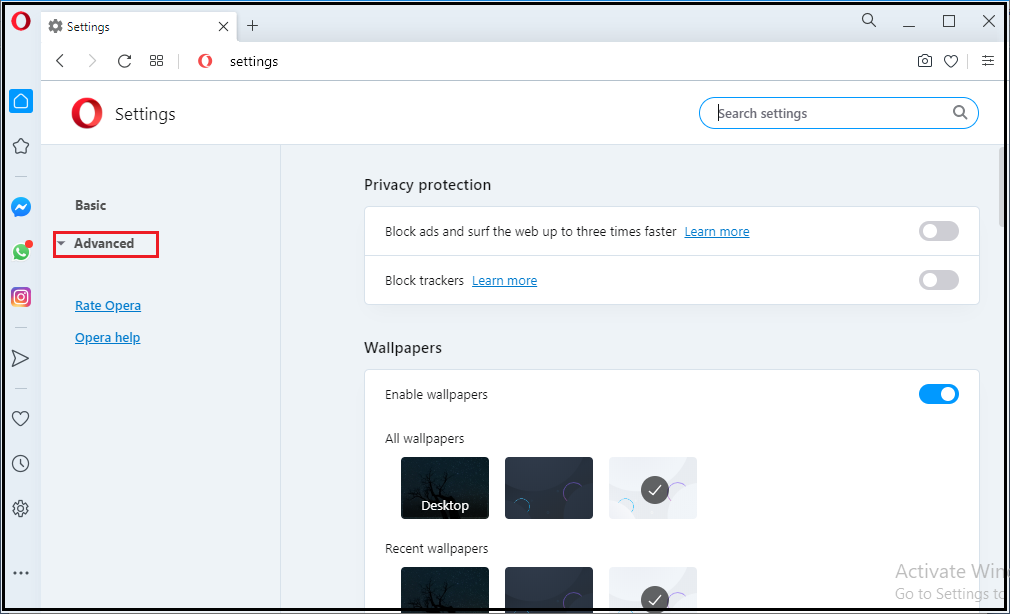
III. 点击位于“高级”选项下方的“隐私与安全”选项,见下图。
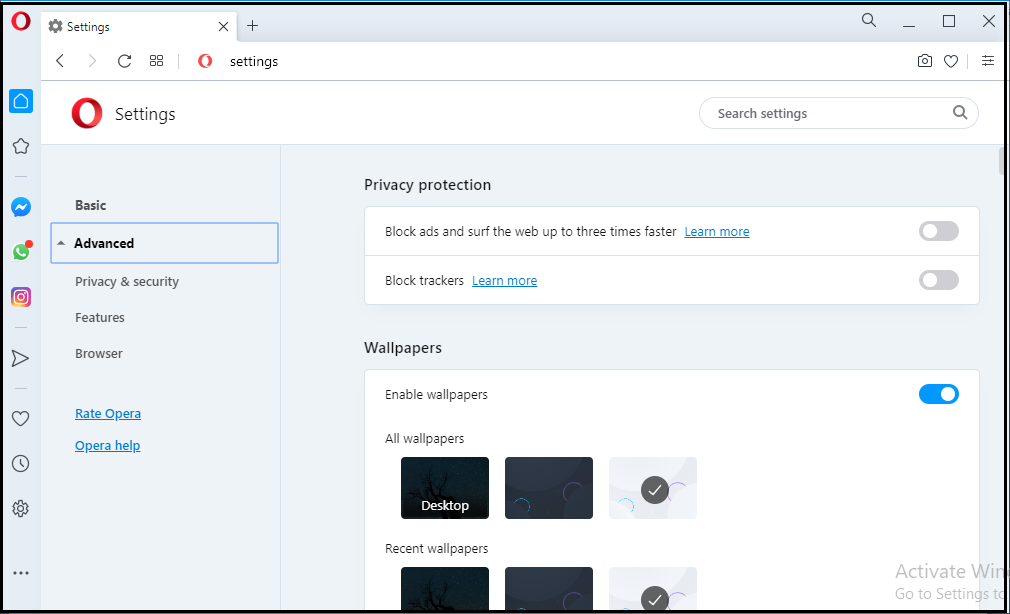
IV. 点击上面突出显示的按钮,打开”站点设置”选项,如下图所示。
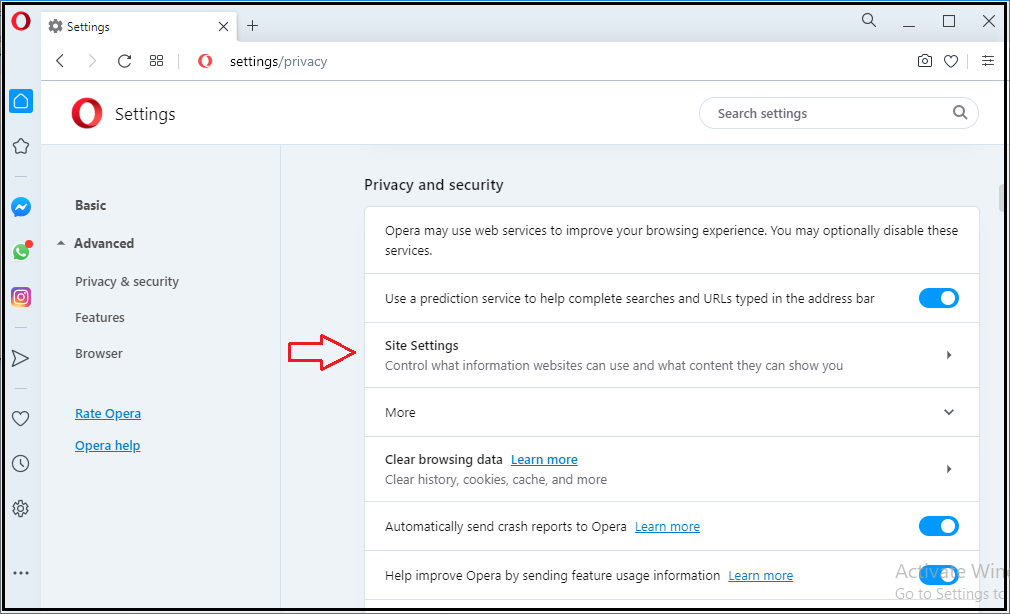
V. 现在通过向下滚动,在“站点设置”中搜索“JavaScript”选项。
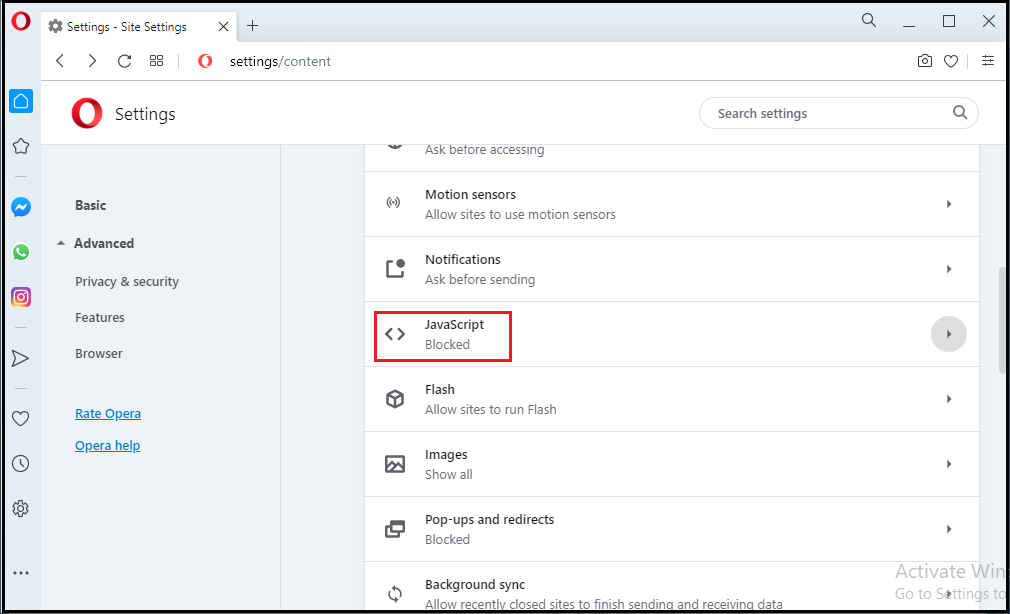
VI. 一旦您找到“JavaScript”选项,点击打开它,然后在“允许(推荐)”选项右侧的切换按钮上单击,如下图所示。
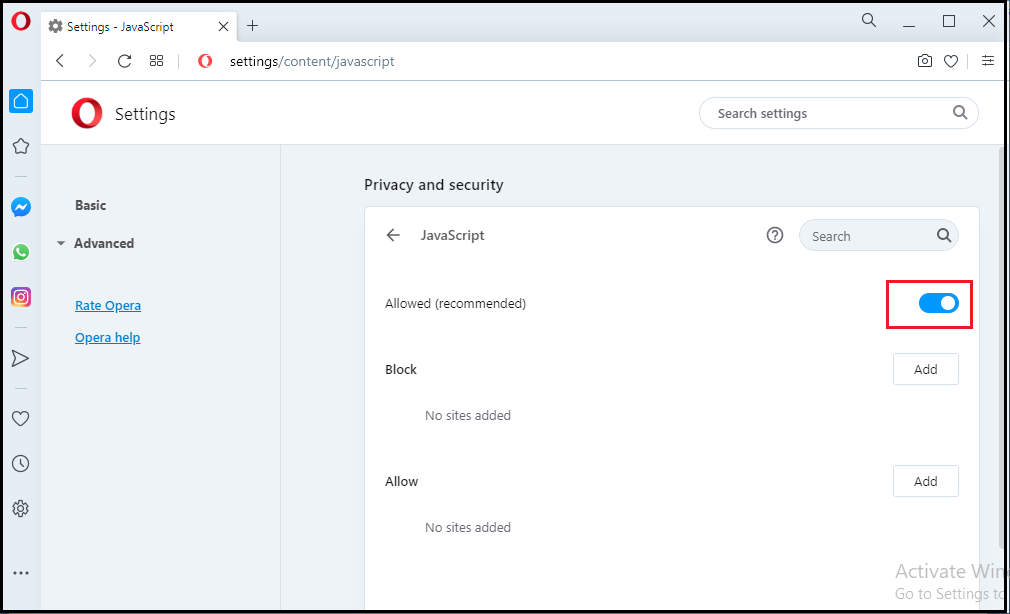
第七步。点击切换按钮后,”Blocked” 选项会显示为 “Allowed”,证实 JavaScript 在浏览器中启用成功,如下所示:
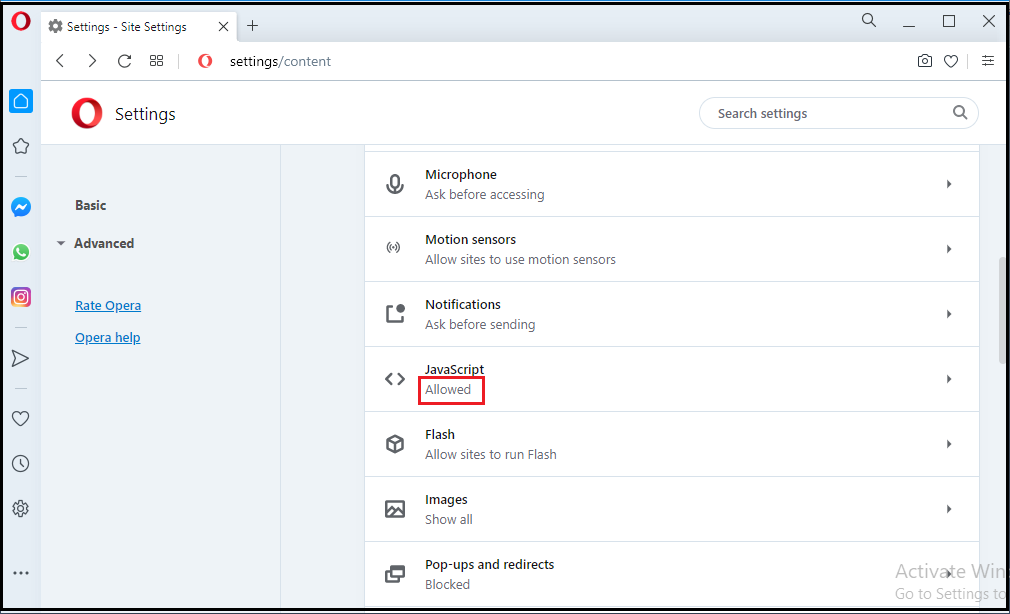
VIII. 现在你可以在关闭设置选项卡后使用浏览器浏览网页。
3. Safari浏览器
Safari浏览器是由“苹果”公司开发的。它是一款基于WebKit引擎的图形化网络浏览器。Safari浏览器最早于2003年发布,适用于“Mac”操作系统。
在Opera浏览器上启用JavaScript的步骤如下:
I. 首先,双击打开Safari浏览器,搜索位于浏览器右侧的“设置”选项:
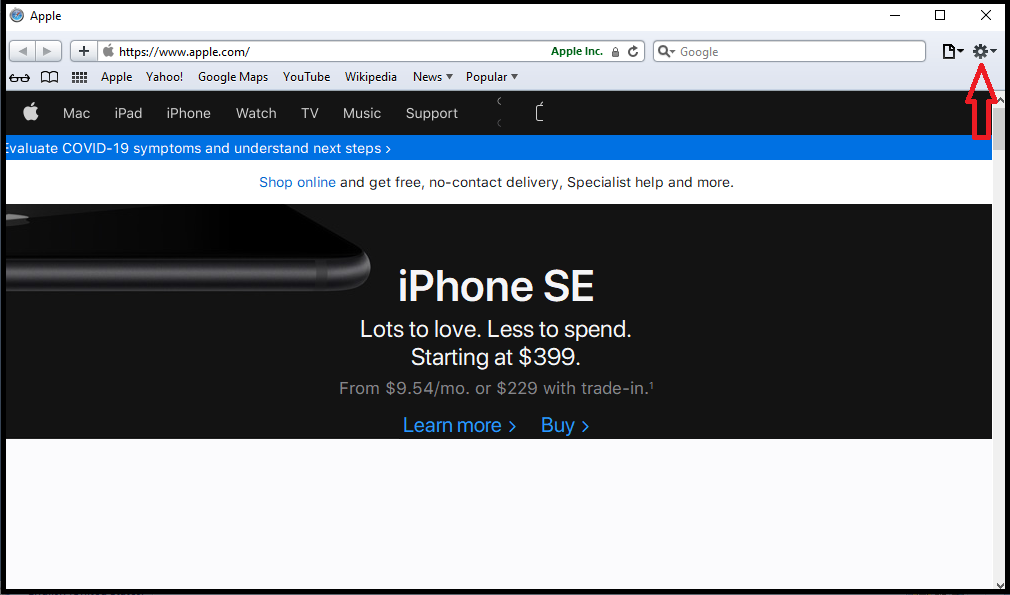
II. 点击“设置”选项,在给定选项中搜索“首选项”选项,如下图所示。
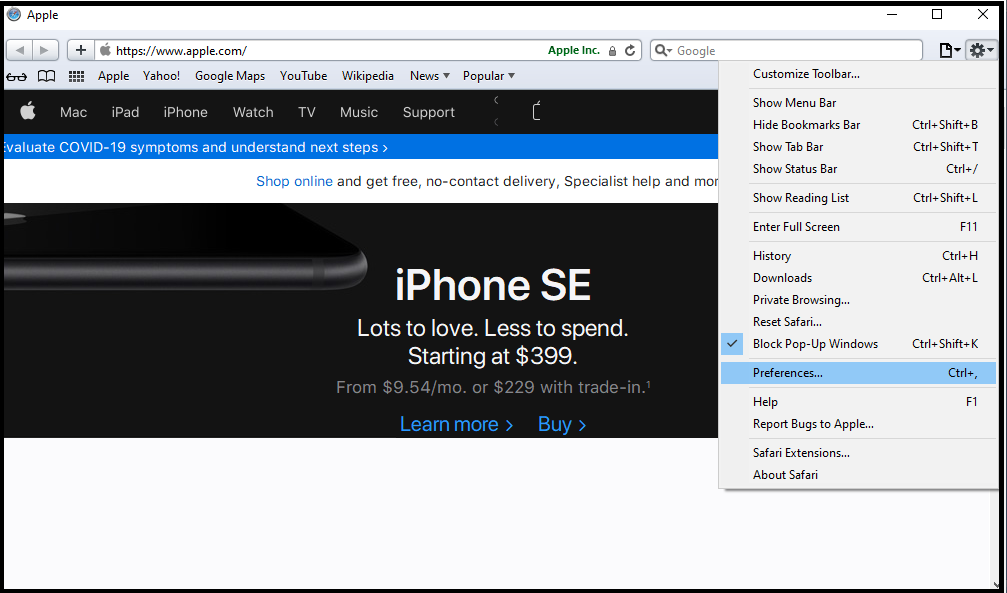
III. 现在点击“首选项”选项,将打开一个控制面板,如下所示。
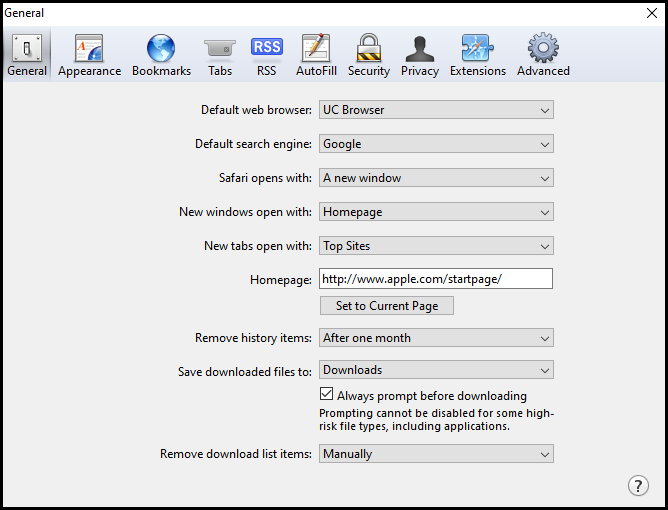
IV. 现在点击“安全”选项并点击“启用JavaScript”选项,如给定的屏幕截图所示。
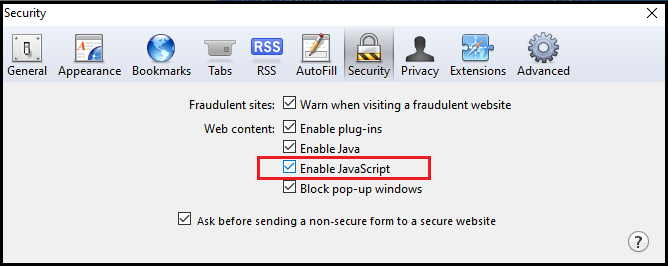
V. 浏览器中的JavaScript现在已成功启用。现在您可以在关闭设置后开始使用Web浏览器了。
4. Internet Explorer
它由Microsoft公司开发。您可以使用此浏览器来听音频和观看流媒体内容,在线支付等。最新版本的 Internet Explorer 是10。
启用Internet Explorer中的JavaScript的步骤如下:
I. 双击其图标打开Internet Explorer,然后点击“设置”选项,如下图所示:
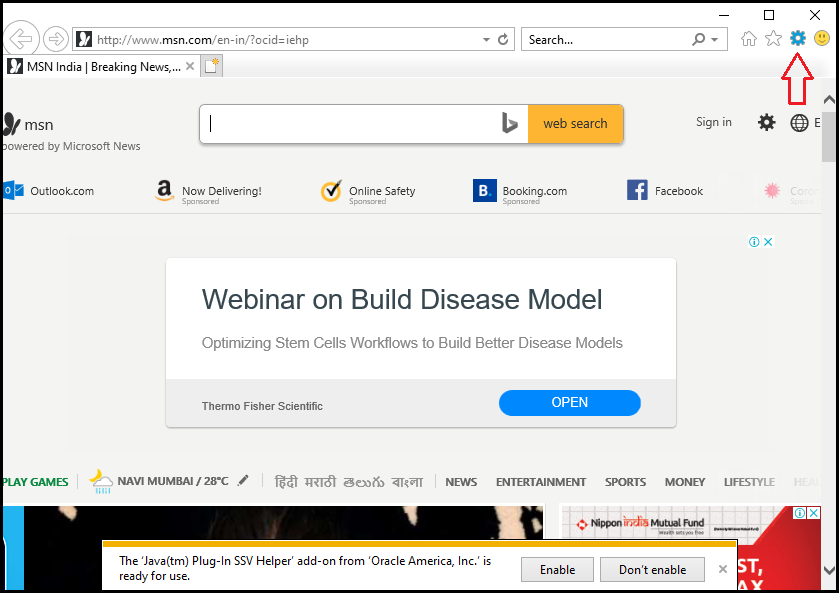
II. 点击“设置”选项后,在给出的选项中搜索“互联网”选项,如下所示
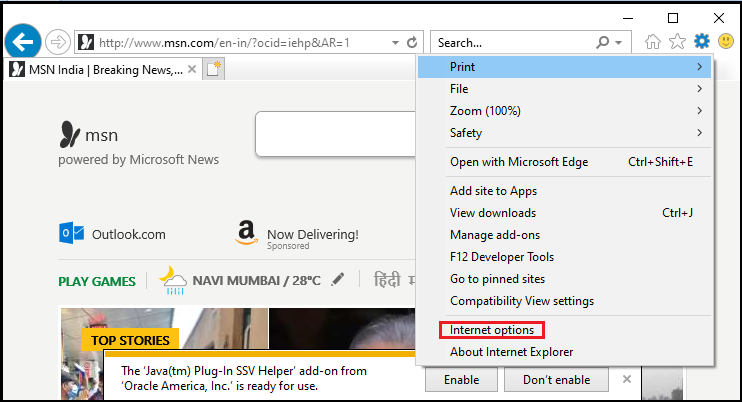
III. 现在点击 “Internet选项”,一个设置面板会打开,如下所示。一旦面板打开,点击 “安全” 选项。

IV. 点击上图中高亮显示的标有“自定义级别”的框。在点击“自定义级别”框后,将打开一个“安全设置”面板。现在通过向下滚动给定选项来搜索“脚本”选项。
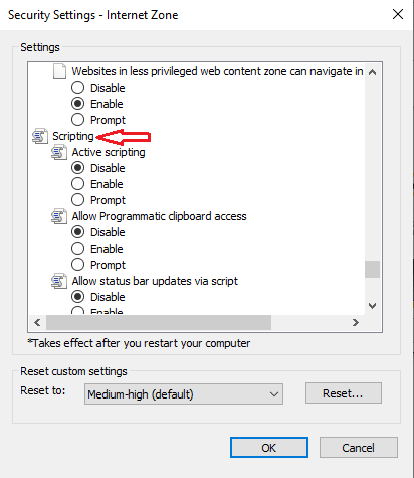
V. 现在点击“Active Scripting”下面的“enable”选项以启用JavaScript,然后点击“ok”。
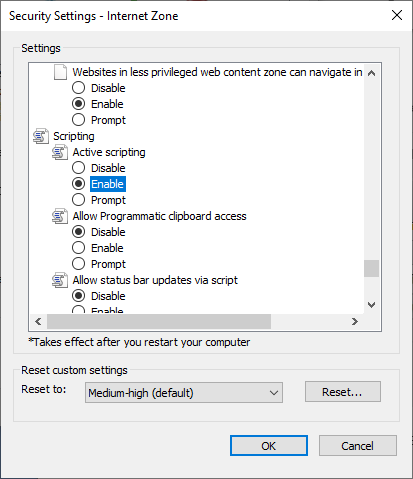
VI. 浏览器现在成功启用了JavaScript。现在您可以在关闭设置后开始使用web浏览器了。
5. Firefox浏览器
它是由Mozilla基金会开发的一种流行的开源浏览器。它使用“gecko”布局引擎来显示网页。
请按照以下说明在Firefox浏览器中启用“JavaScript”:
I. 打开 Firefox浏览器 双击其图标,并在搜索中键入“about:config”,然后按回车,如下所示:
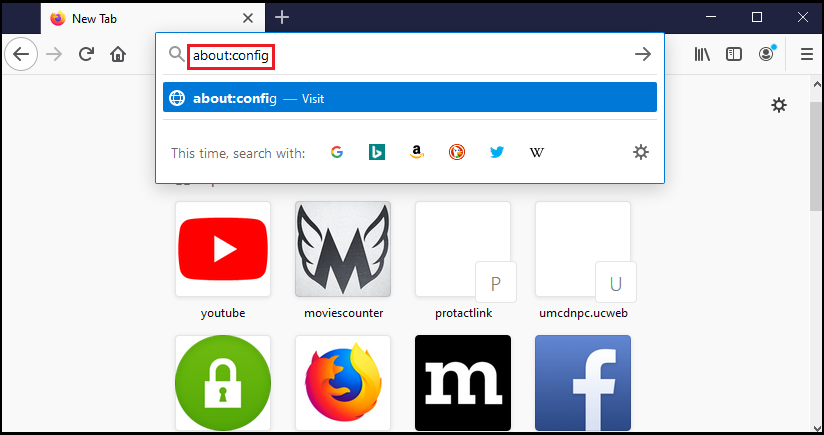
II.按下回车键后,将打开一个带有警告的网页。要打开“首选项”,请点击下面显示的“接受风险并继续”按钮:
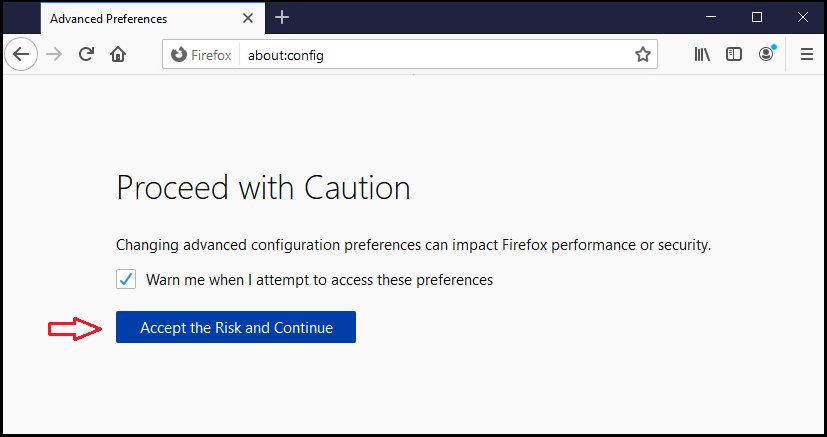
III. 现在在”Accept the Risk and Continue”后出现的搜索框(Search Preference name)中输入”JavaScript”,并查找出现的多个选项中的 “JavaScript.enabled” 选项,见下图
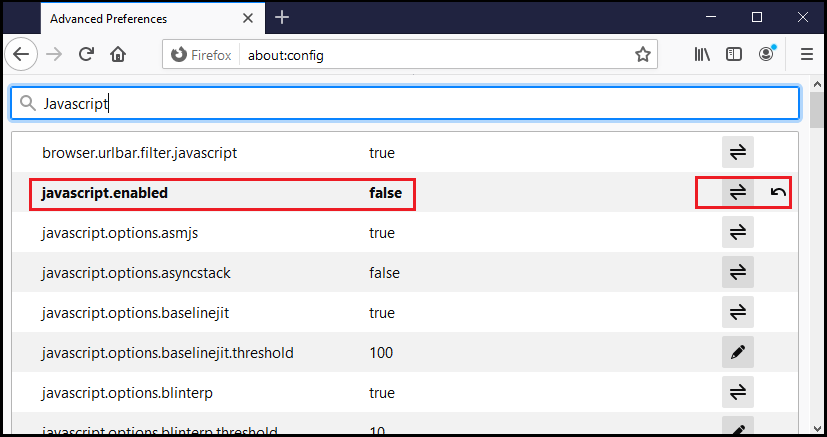
IV. 要启用JavaScript,请点击在上面图像中突出显示的 “javascript.enabled” 选项右侧的按钮,然后 “false” 将变成下面图片中显示的 “true” 。
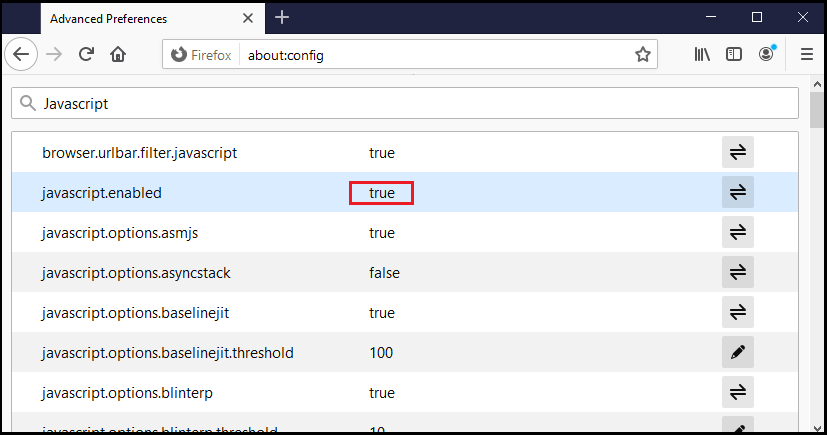
V. JavaScript 现在已经成功地在 浏览器 启用。关闭设置后,您现在可以开始使用网络浏览器了。
 极客笔记
极客笔记